웹 기반 PR 가이드
소소한 GitHub Pull Request 사용 가이드 (*´▽`)ノノ
경고
이 가이드는 많은 개념을 단순화하여 더 많은 사람들이 실제로 사용할 수 있도록 설계되었습니다. 때로는 꽤 불안불안한 하지만 간단한 조치들과 약간 부정확한 설명이 있을 수 있으므로 전문가 분들의 이해를 부탁드립니다.
만약 Git 사용 경험이 있고 프로그래밍 기초를 가지고 계시다면 그럼 당신은 왜 보고 있나요🔨, 약간 더 발전된 가이드인 Github Pull Request 진행과정을 확인해주세요.
기본 개념 및 용어 설명
이 장에서는 다소 지루한 내용을 다루고 있습니다. 관심 없으면 바로 실제 조작 부분으로 건너뛸 수 있으며, 이해되지 않는 부분은 나중에 다시 찾아보세요.
Repository (저장소)
repo로도 알려져 있으며 코드 및 다른 리소스 파일을 저장하는 곳입니다.
👇 현재 이 웹 페이지 및 그 내용 전체가 MAA의 저장소입니다 (일반적으로 MAA의 기본 저장소로 불립니다).
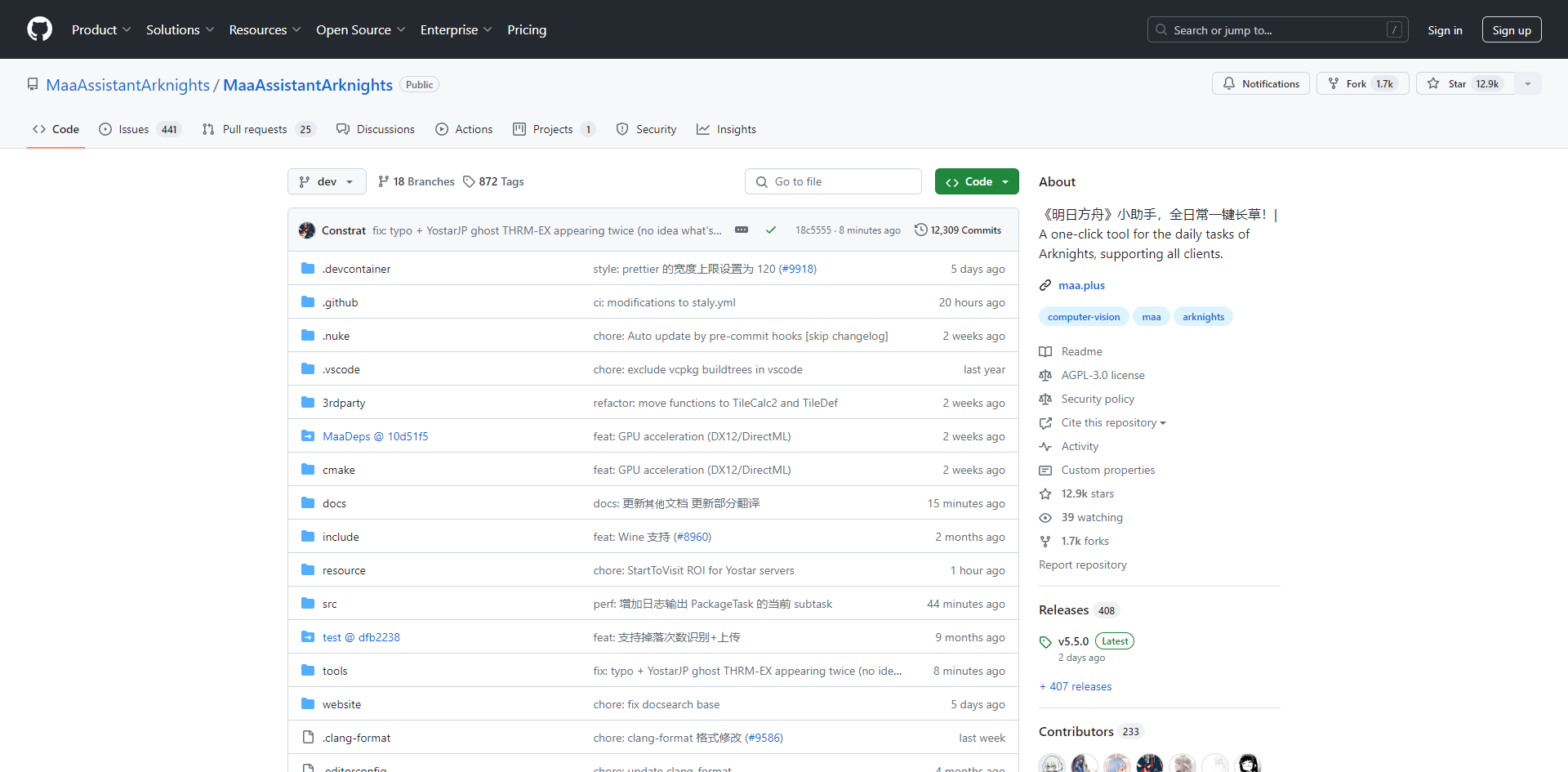
Fork (복사)
단어 그대로 MAA의 코드를 복사하고 나서 수정 등의 작업을 수행할 수 있습니다. 원본을 망치지 않도록 조심하세요.
그러나 중국어로 "복사"라는 용어를 사용할 때는 일반적으로 "복사"라는 용어를 생각합니다.또한 "fork"라는 명확한 번역이 없으므로 일반적으로 영어를 사용합니다. 예를 들어 "코드를 fork하여 복사합니다."
복사한 것은 MAA (1) (bushi)입니다.
원래 저장소와 구별하기 위해 일반적으로 원래 MAA 저장소를 "원본 저장소", "원격 저장소", "상위 저장소"로 지칭합니다.
각 사람이 자신의 복사본을 만들 수 있기 때문에 복사본을 "개인 저장소"로 지칭합니다.
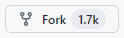
Pull Request
PR로도 알려져 있으며, "풀 리퀘스트"라는 용어는 너무 길고 타이핑 하기 싫어서 글자 수가 많고 너무 힘들어 그래서 모두 간단하게 "PR"이라고 부릅니다.
앞서 fork(복사)한 개인 저장소에서 수정한 내용을 주 저장소에 제공하려면 PR을 엽니다.
물론 "요청"이니까 승인이 필요합니다. MAA 팀의 분들이 당신의 변경 사항에 대해 몇 가지 의견을 제시할 수 있습니다. 물론 우리의 의견이 모두 옳은 것은 아니며, 합리적으로 논의합니다~
👇 아래는 현재 전문가들이 제시한 PR을 대기 중인 상태입니다.
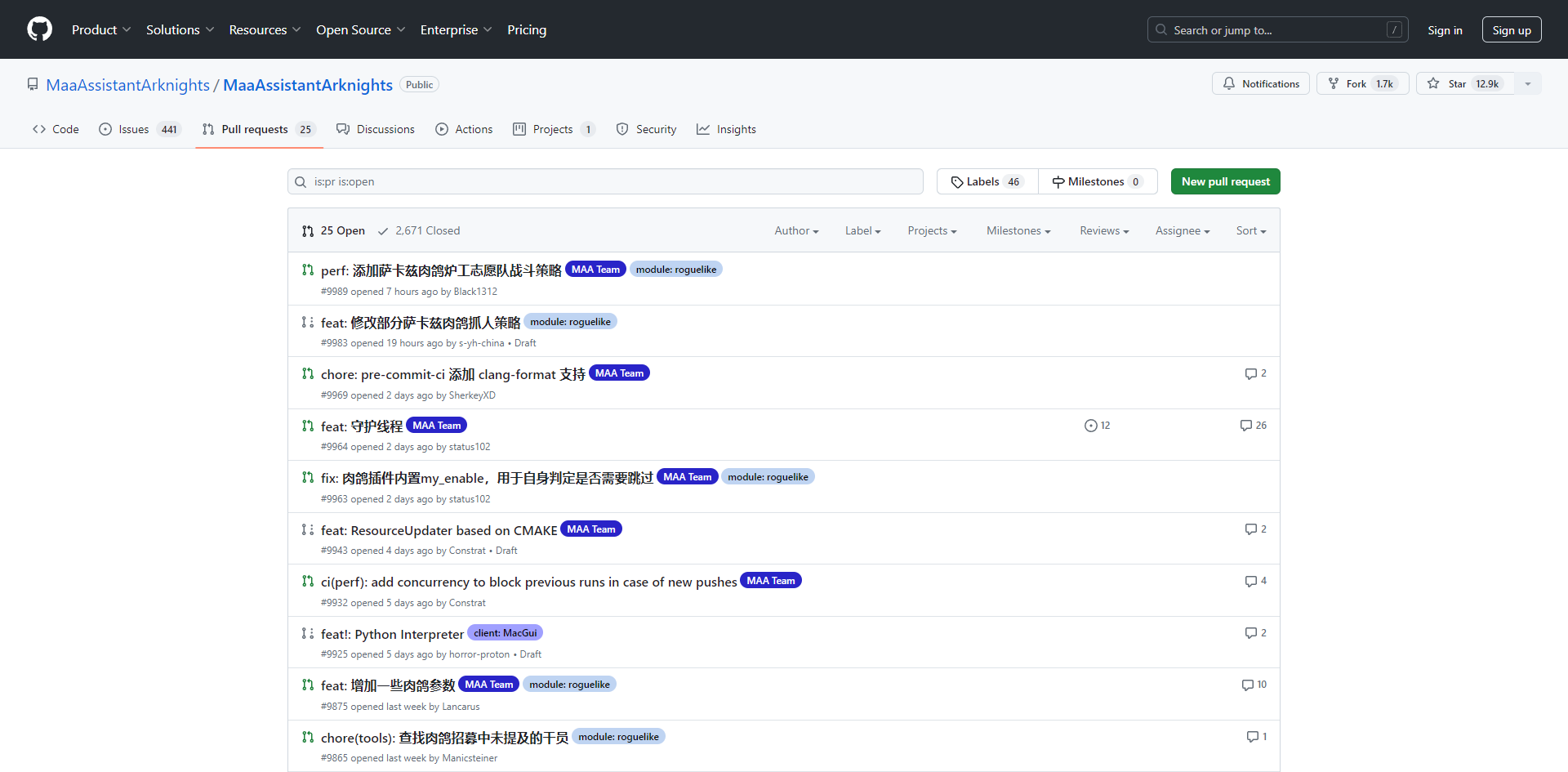
Conflict (충돌)
가정해 봅시다. 원 저장소에는 A 파일이 있으며 내용이 111입니다. 당신은 이를 fork하여 내용을 222로 변경했지만, PR을 제출하기 직전에 누군가가 fork하여 PR을 제출하고 A 파일을 333으로 변경했습니다.
이 경우 둘 다 A 파일을 수정했으며 수정 사항이 다르므로 누구의 것을 사용할지 결정해야 합니다. 이것이 충돌입니다.
충돌 해결은 꽤 복잡하지만 여기서는 개념을 설명하기 위해만 언급하며 실제로 발생할 때 무슨 일이 일어나는지 이해할 수 있도록 하겠습니다. 해결 방법에 대해서는 현재 설명하지 않겠습니다.
웹 기반 PR 작업 전체 프로세스
먼저 MAA 주 저장소로 이동하여 코드를 fork합니다.
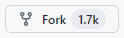
"마스터 브랜치만" 옵션을 해제한 다음 Fork를 클릭합니다.
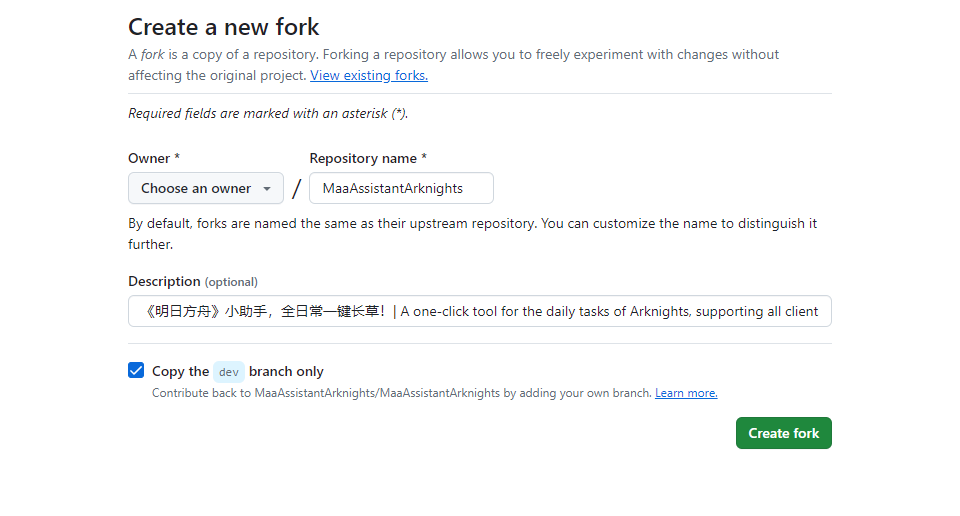
이제 개인 저장소로 이동하면 제목이 "YourName/MaaAssistantArknights"이고 아래에 한 줄짜리 작은 글씨로 "forked from MaaAssistantArknights/MaaAssistantArknights" (MAA 주 저장소에서 복제됨)이라고 표시됩니다.
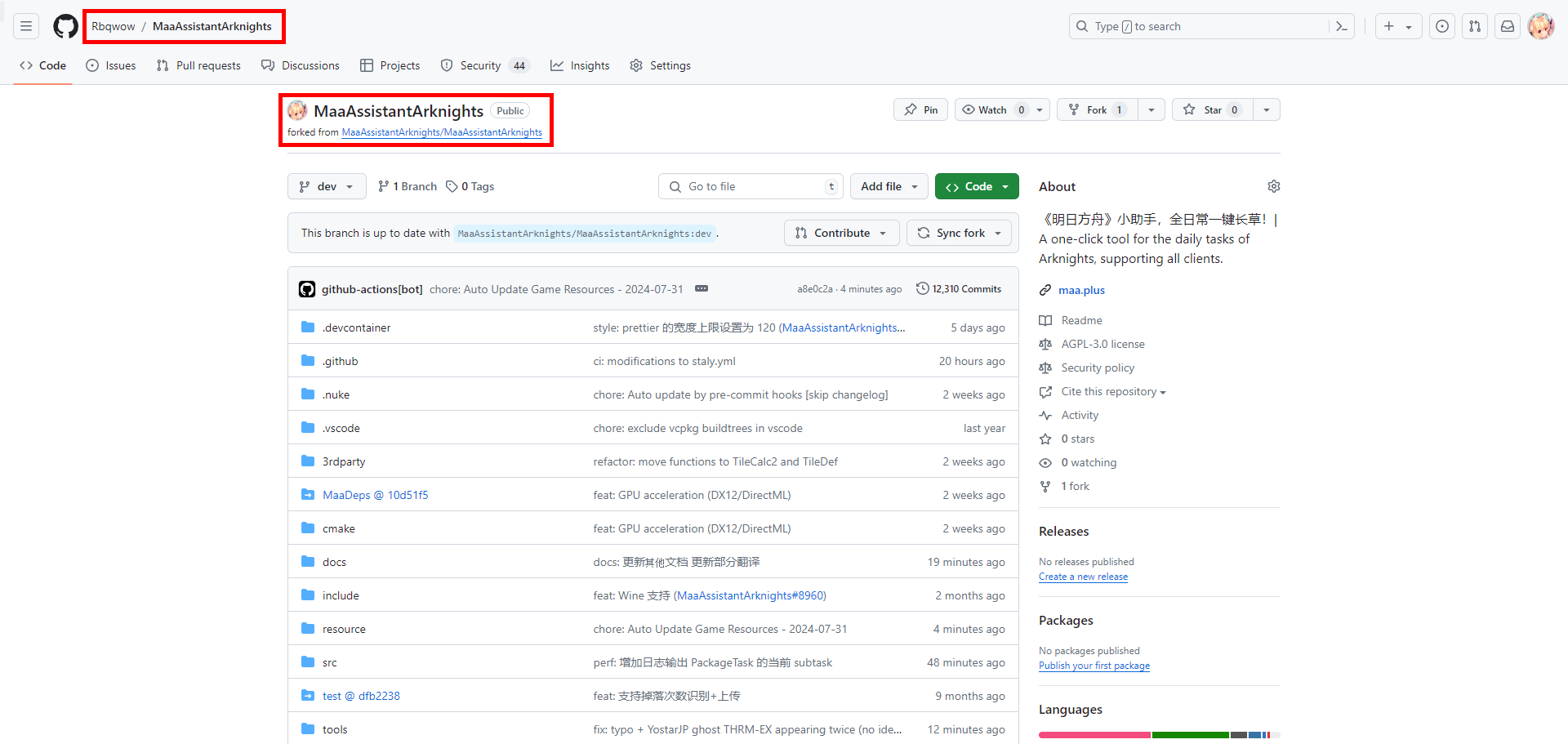
수정하려는 파일을 찾아 "Go to file"을 클릭하여 전역 검색을 수행하거나 아래 폴더에서 직접 찾을 수 있습니다. (파일의 위치를 알고 있다면)
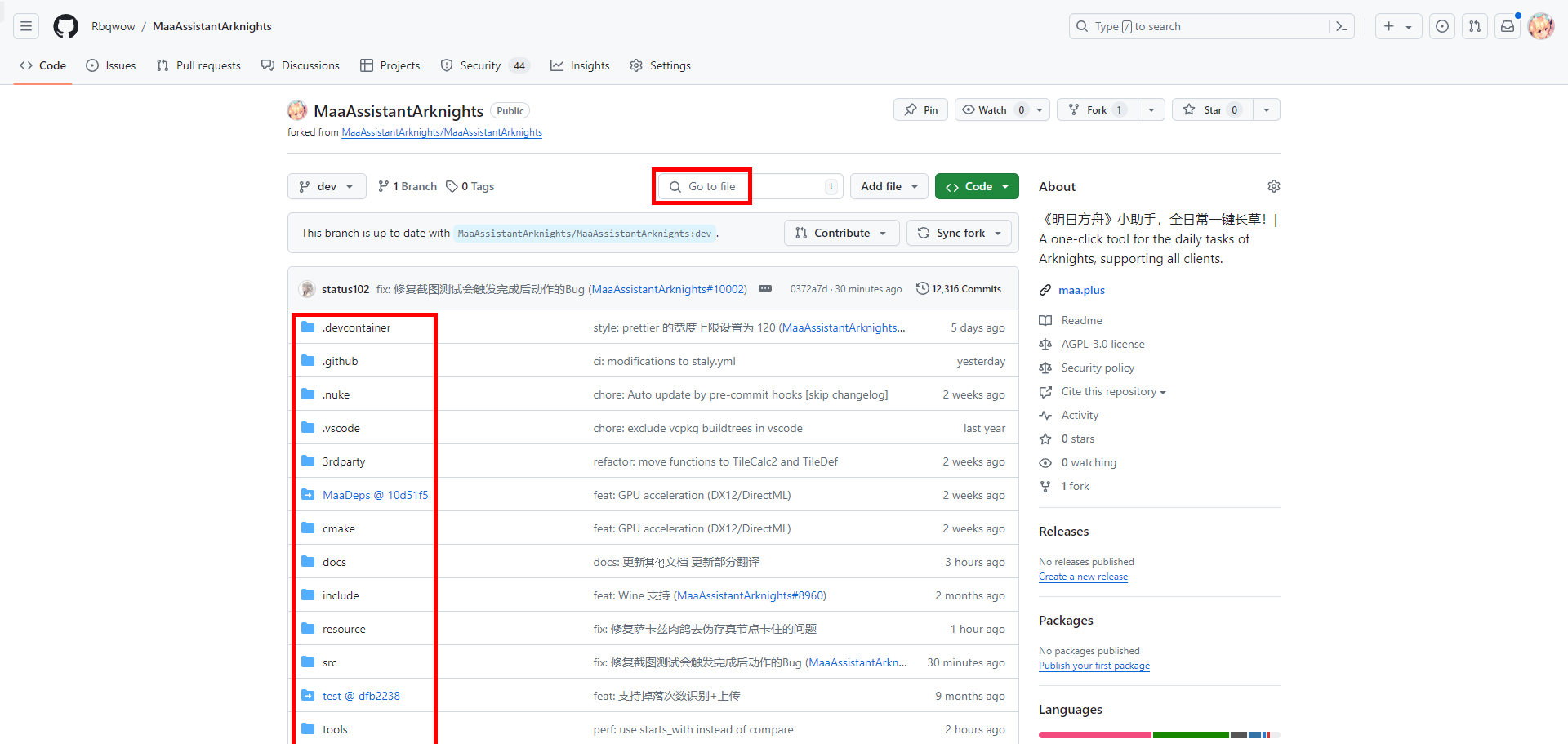
파일을 열면 파일 오른쪽 상단의 ✏️을 클릭하여 편집합니다.
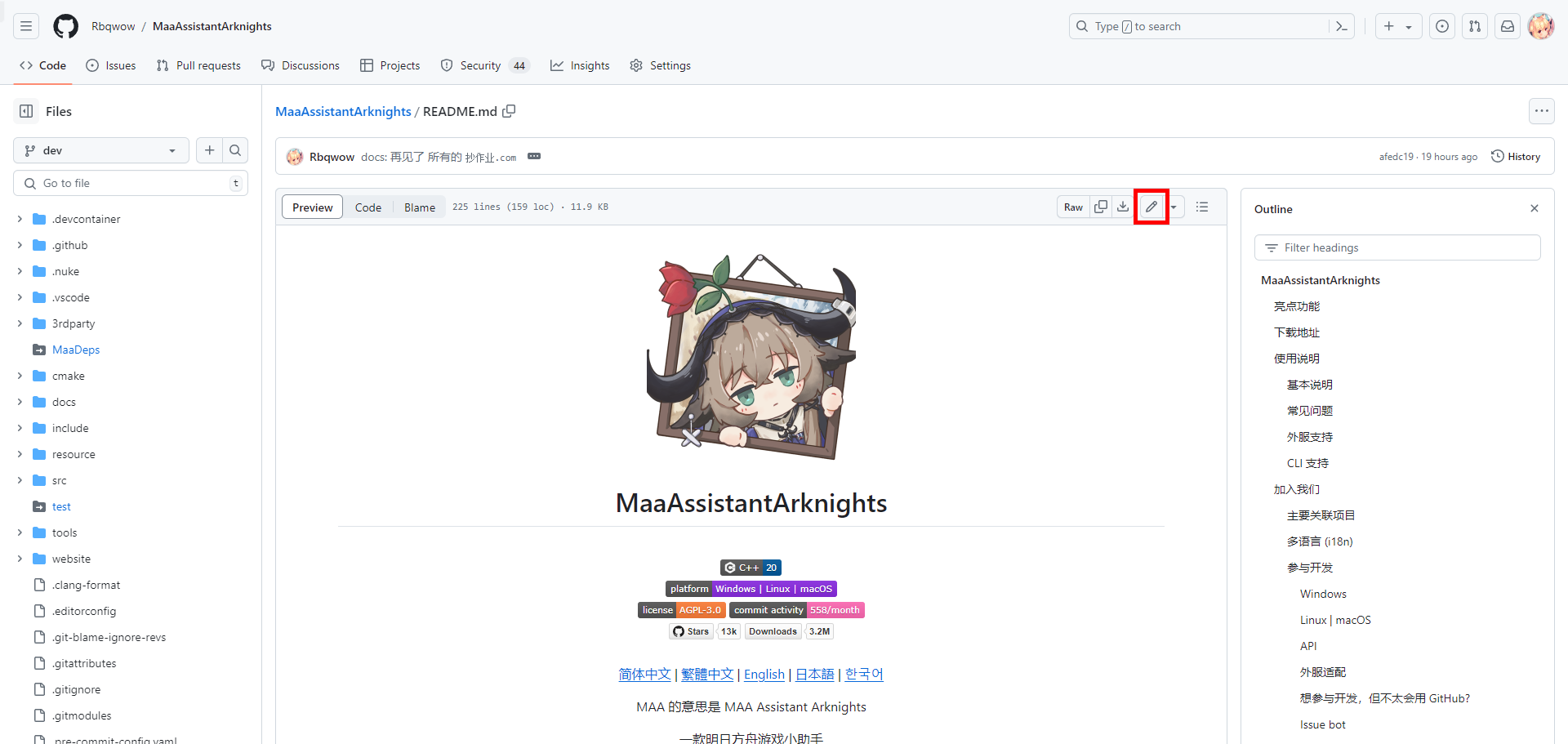
수정하세요! (리소스 파일과 같은 경우 먼저 컴퓨터에있는 MAA 폴더에서 수정 사항을 테스트 한 다음 웹 페이지로 복사하여 잘못된 수정을 방지하세요)
수정이 완료되면 맨 아래로 스크롤하여 수정 내용을 적습니다.
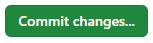
우리는 간단한 커밋 제목 관례적 커밋이 있으니 가능하면 지켜주세요. 물론 정말 이해가 안 된다면 일단 아무렇게나 써도 됩니다.
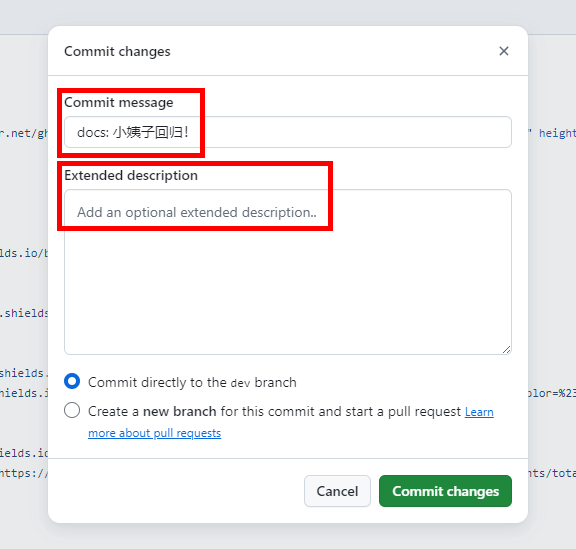
두 번째 파일을 수정해야합니까? 수정 후 오류가 발생하여 수정을 다시하고 싶습니까? 전혀 문제가되지 않습니다! 5-8을 반복하세요!
모두 완료되면 PR을 제출하세요! Pull Request 탭을 클릭합니다.
Compare & Pull Request 버튼이 있으면 좋지만 없어도 걱정하지 마세요. 아래의 New Pull Request를 클릭하면 됩니다. (11단계 참조)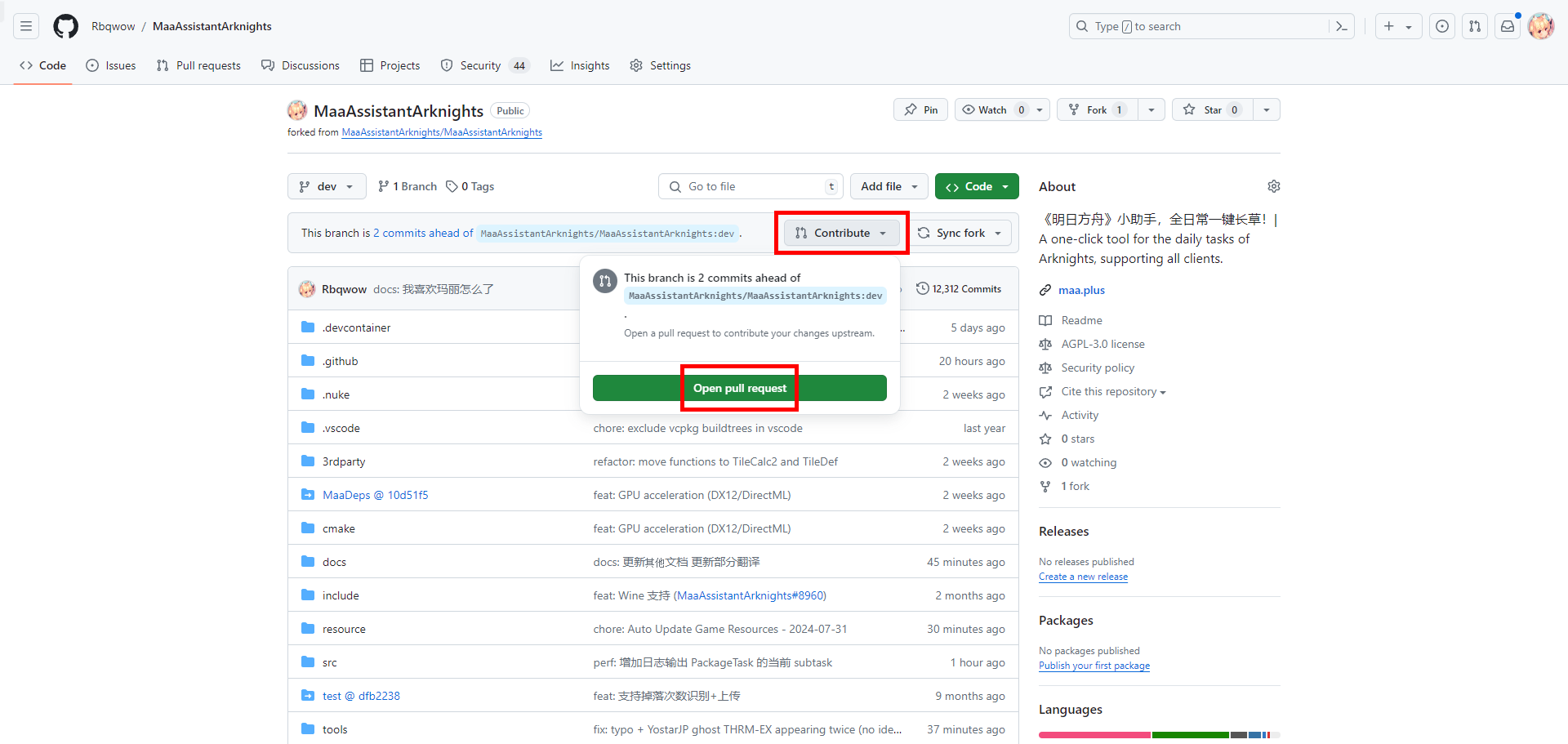
이제 주 저장소로 이동하여 제출할 PR을 확인합니다.
아래 그림에서 화살표가 있는 곳은 오른쪽에 개인 이름/MAA의 dev 브랜치를 주 저장소/MAA의 dev 브랜치에 병합하는 것입니다.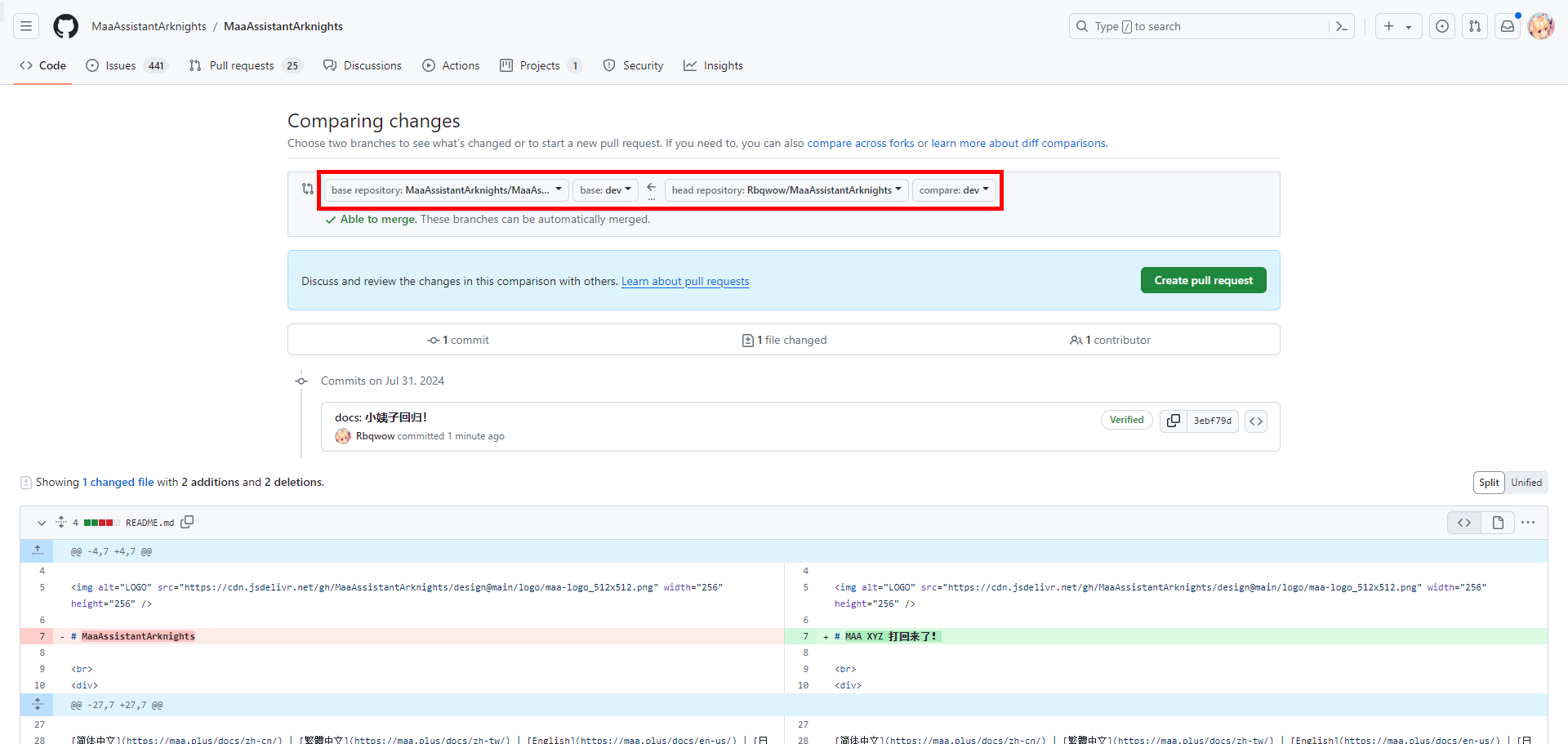
그런 다음 제목, 수정한 내용 등을 작성하고 확인을 클릭합니다.
PR 제목도 관례적 커밋을 지켜주세요. 물론 여전히 이해가 안 된다면 일단 아무렇게나 써도 됩니다.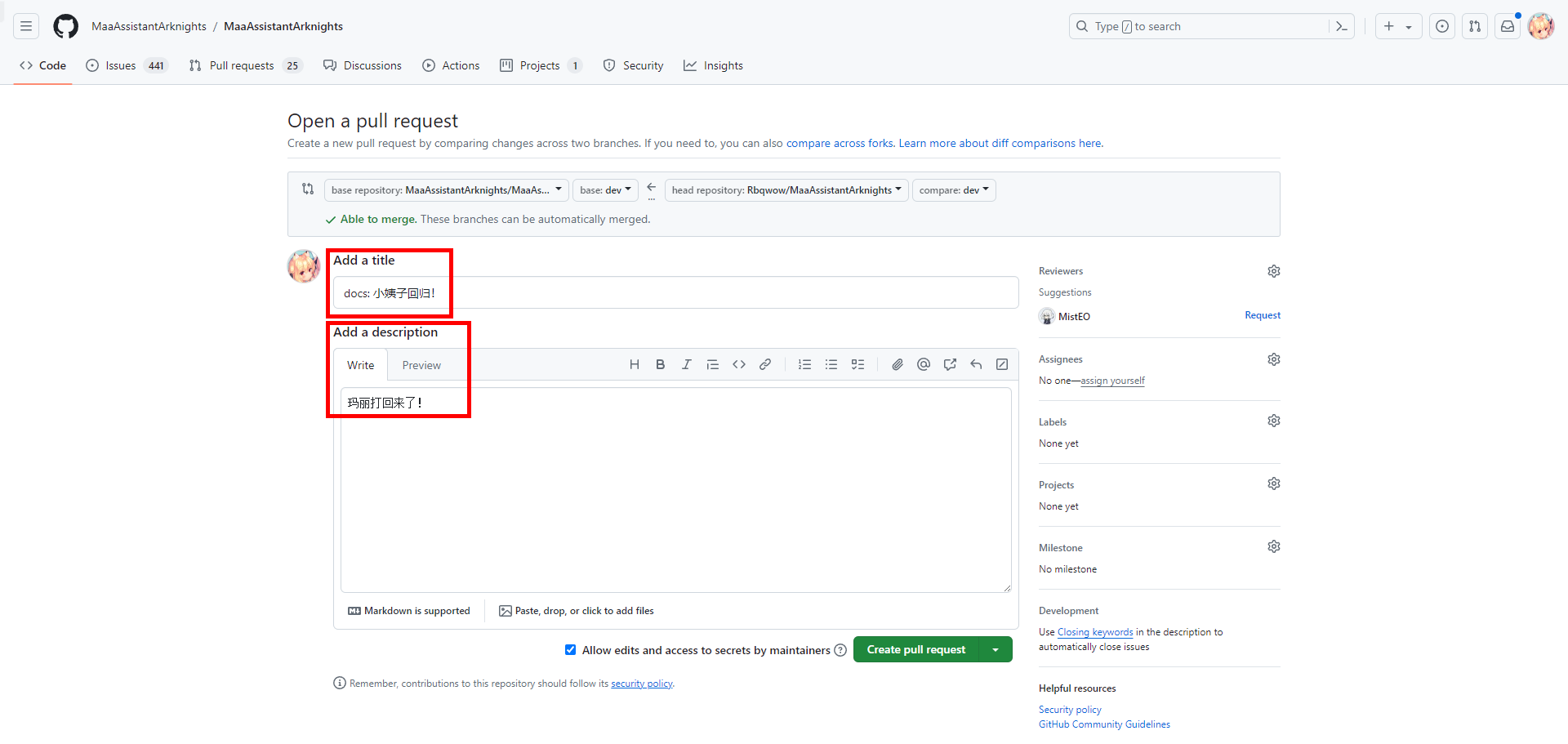
MAA 팀의 전문가들의 검토를 기다립니다! 물론 그들도 의견을 제시 할 수 있습니다.
👇 예를 들어(오로지 오락을 위한 것이니 진지하게 받아들이지 마세요)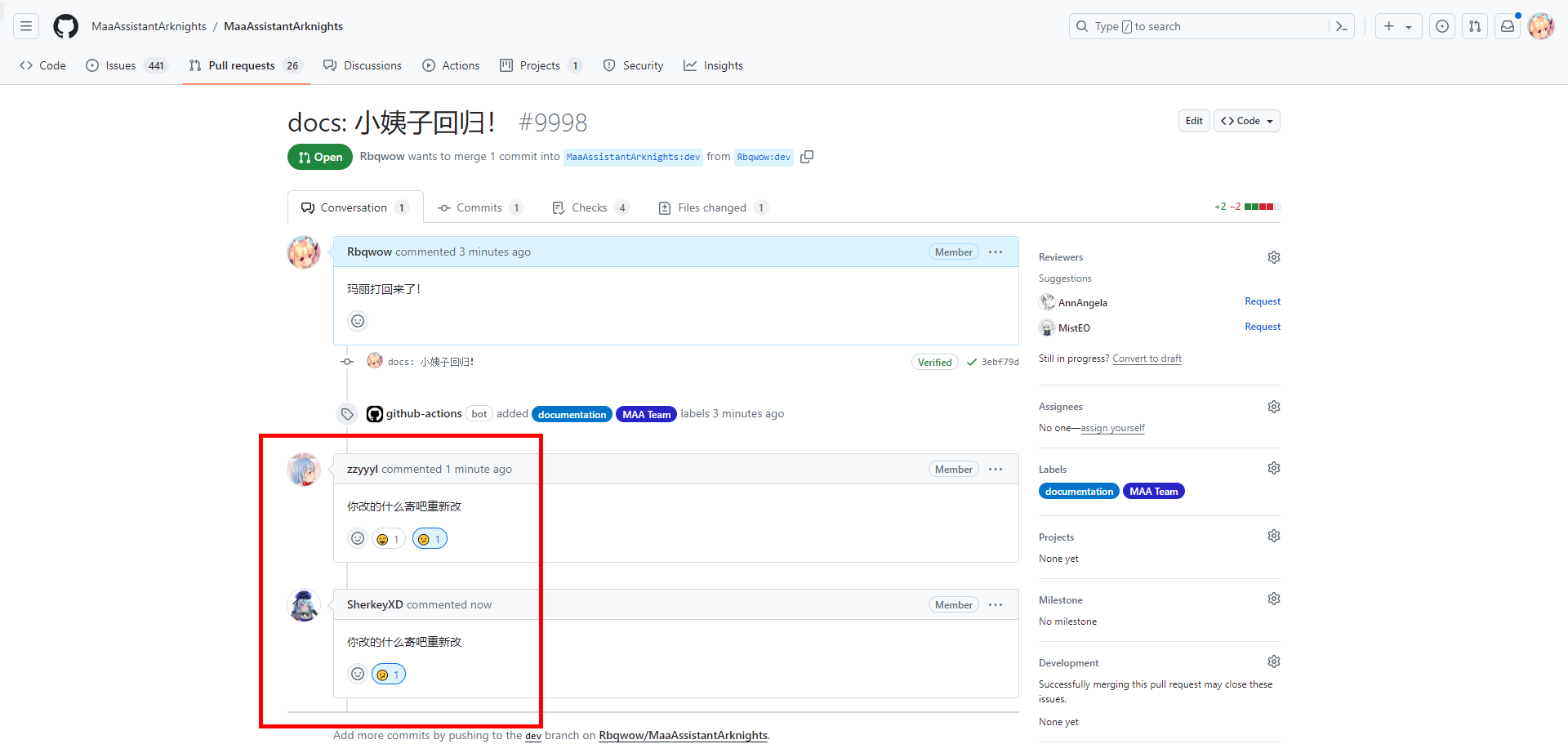
만약 전문가들이 몇 가지 작은 문제를 수정하라고 말한다면 개인 저장소로 돌아가 이전의 dev 브랜치로 이동하여 3-9 단계를 반복하세요!
당신의 현재 PR은 여전히 검토 대기 중이므로 나중에 수정 사항이 이 PR에 직접 반영됩니다.
👇 예를 들어 아래에서 "재수정 데모"라는 새로운 내용이 추가된 것을 볼 수 있습니다.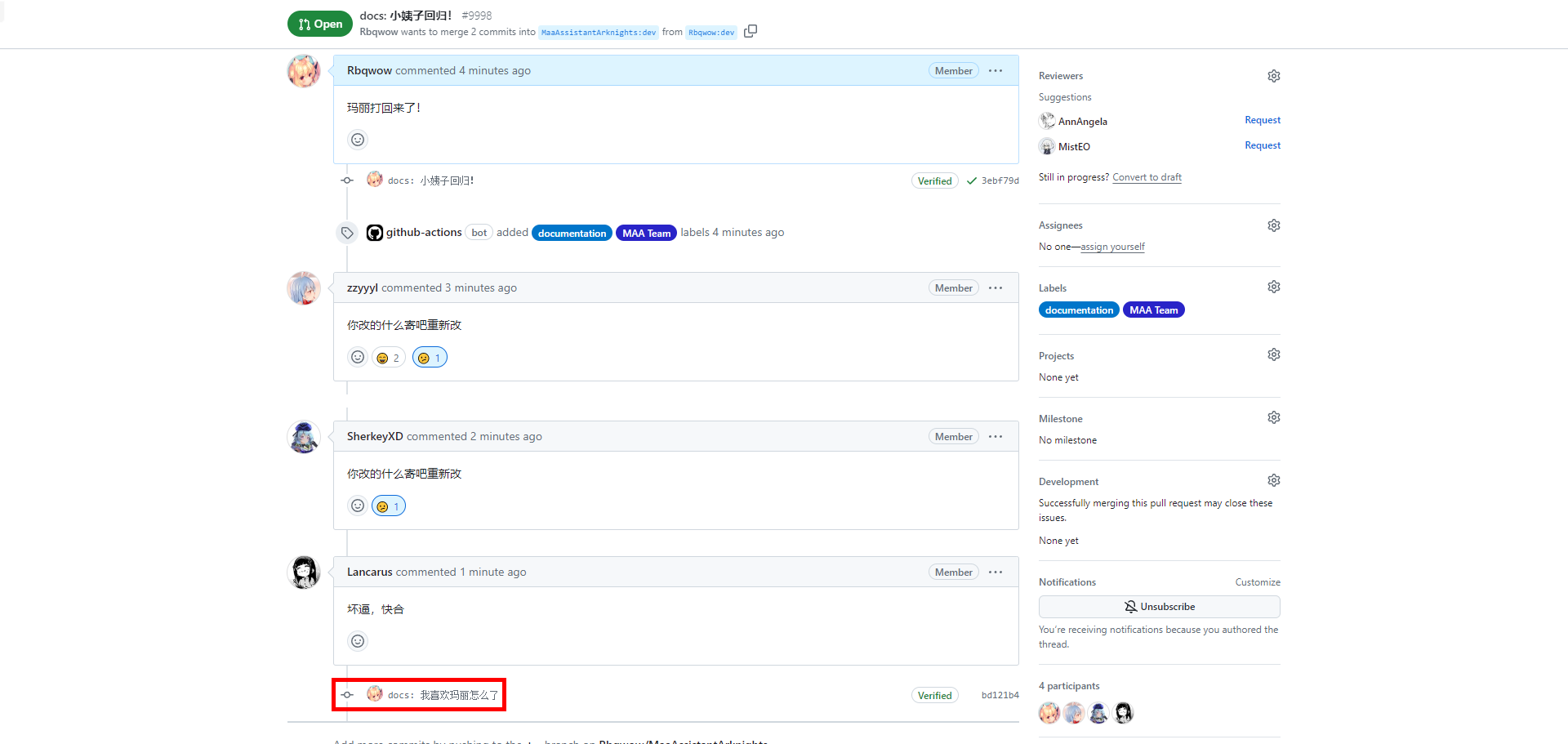
전문가들의 승인을 기다리면 모두 완료됩니다! 수정한 내용이 이미 MAA 메인 저장소에 들어갔습니다!
다음에 다른 PR을 제출하려면 먼저 dev 브랜치로 전환한 다음 아래 그림과 같이 진행하세요.
경고
이 조작은 개인 저장소를 주 저장소와 완전히 동일한 상태로 강제로 동기화합니다. 이것은 충돌을 해결하는 가장 간단하고 효과적인 방법입니다. 그러나 개인 저장소에 이미 추가한 것이 있으면 그것이 삭제됩니다!
충돌을 일으키지 않을 경우 오른쪽에 초록색
Update Branch버튼을 사용하세요.충돌 상황에 대해 잘 모르거나 알 필요가 없다면 왼쪽의 버튼을 클릭하세요.
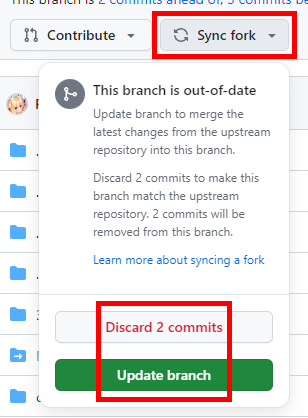
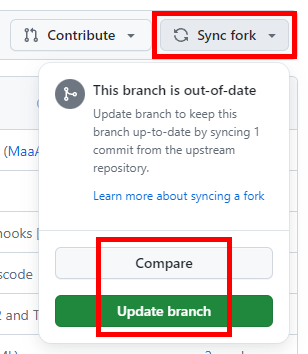
그러면 3-14 단계를 반복하여 수정하고 PR을 제출하면 됩니다~
버전이 출시되면 당신의 GitHub 프로필 사진이 자동으로 기여자 목록에 추가됩니다. 모든 분들의 자비로운 공헌에 감사드립니다!왜 모든 사람들이 이중 인격이야, 아 나도 그렇지, 그럼 괜찮아